0x87dd0005 Xbox 오류: 3단계로 해결하는 방법
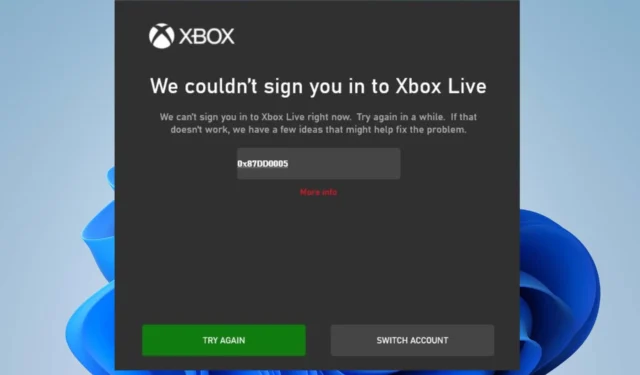
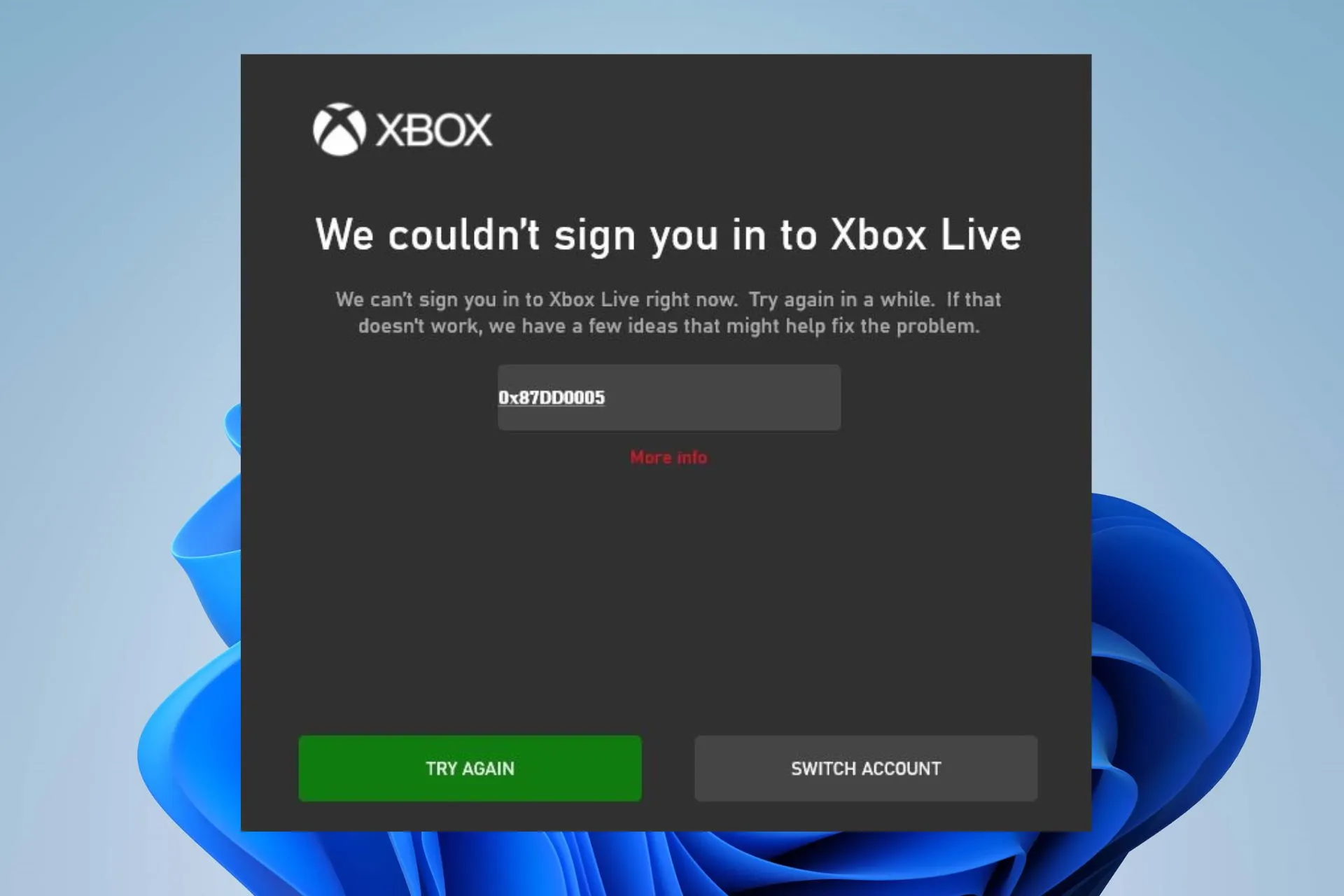
Xbox의 오류 코드 0x87dd0005는 일반적으로 로그인 문제를 나타냅니다. 일반적으로 Xbox Live 계정이나 네트워크 연결에 문제가 있을 때 발생합니다. 따라서 이 기사에서는 오류가 발생하는 이유와 이를 해결하기 위한 몇 가지 단계에 대해 설명합니다.
또한 Xbox의 오류 0x80190190 및 해결 방법에 대한 기사에 관심이 있으실 수도 있습니다.
0x87dd0005 Xbox 오류의 원인은 무엇입니까?
이 오류는 Xbox 서비스에 문제가 있거나 본체 또는 PC에 예기치 않은 오류가 발생했음을 의미합니다. 이 오류의 몇 가지 잠재적인 원인은 다음과 같습니다.
- Xbox Live 서비스 문제는 일반적인 원인입니다.
- 잘못된 계정 자격 증명, 만료된 Xbox Live 구독 또는 기타 계정 문제.
- 네트워크 연결 문제로 인해 인터넷에 연결할 수 없습니다.
- 임시 데이터 또는 캐시 문제로 인해 문제가 발생할 수 있는 경우가 있습니다.
- 여러 개의 로그인된 프로필과 같은 Xbox Live 프로필 충돌로 인해 문제가 발생할 수 있습니다.
오류 0x87dd0005를 수정하려면 어떻게 해야 하나요?
고급 문제 해결 단계를 시도하기 전에 다음 예비 점검을 수행하는 것이 좋습니다.
- Xbox Live 상태 페이지에서 Xbox Live 서비스 상태를 확인하고 서비스가 작동하는지 확인하세요.
- 영구 저장소와 임시 파일을 지웁니다.
- 인터넷 연결을 확인하고 네트워크 연결을 다시 시작하세요.
- 계정 자격 증명 및 구독을 확인하세요.
위의 예비 점검으로 문제를 해결할 수 없는 경우 아래 설명된 해결 방법을 진행하십시오.
1. 기기를 다시 시작하세요
1.1 엑스박스 콘솔
- 컨트롤러 중앙에 있는 Xbox 버튼을 길게 눌러 전원 센터를 엽니다.
- 메뉴에서 콘솔 다시 시작을 선택하세요.
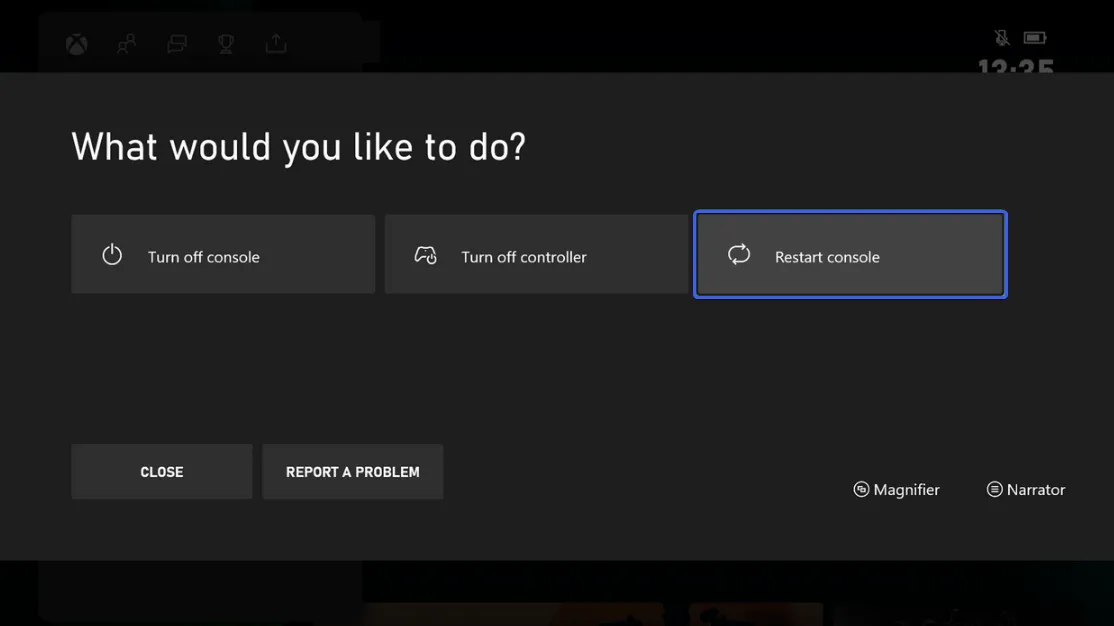
- 다시 시작을 클릭하세요.
- 콘솔을 다시 시작한 후 로그인하여 오류가 지속되는지 확인하십시오.
1.2 PC
- Windows 버튼을 누르세요.
- 드롭다운 메뉴에서 전원 버튼을 선택한 다음 다시 시작을 클릭하세요.
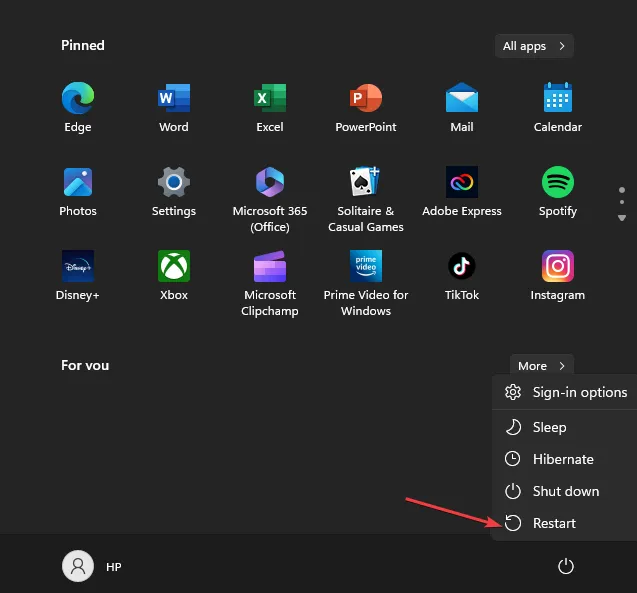
Xbox 본체 또는 PC를 다시 시작하면 프로세스가 새로 고쳐지고 로그인을 방해하는 백그라운드 활동이 닫힙니다.
2. 계정 전환 옵션을 사용하세요
- 로그인 오류 페이지에서 계정 전환 버튼을 클릭하세요.
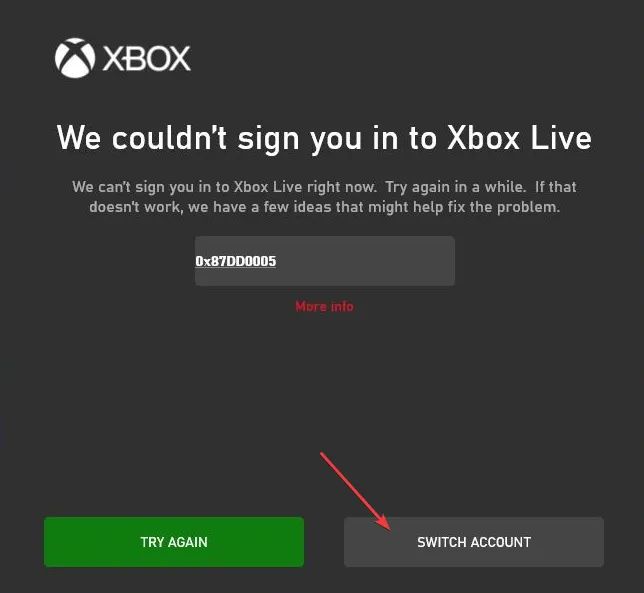
- 계정을 선택하고 계속하세요.
여러 계정이 있는 경우 위 단계를 통해 계정을 선택하고 전환할 수 있습니다.
3. 문제가 있는 게임을 제거하고 다시 설치하세요.
3.1 엑스박스 콘솔
- 홈 화면에서 내 게임 & 앱.
- 게임이나 앱을 강조표시한 다음 컨트롤러에서 메뉴 버튼을 누르세요.
- 게임 관리를 클릭하고 & 부가 기능.
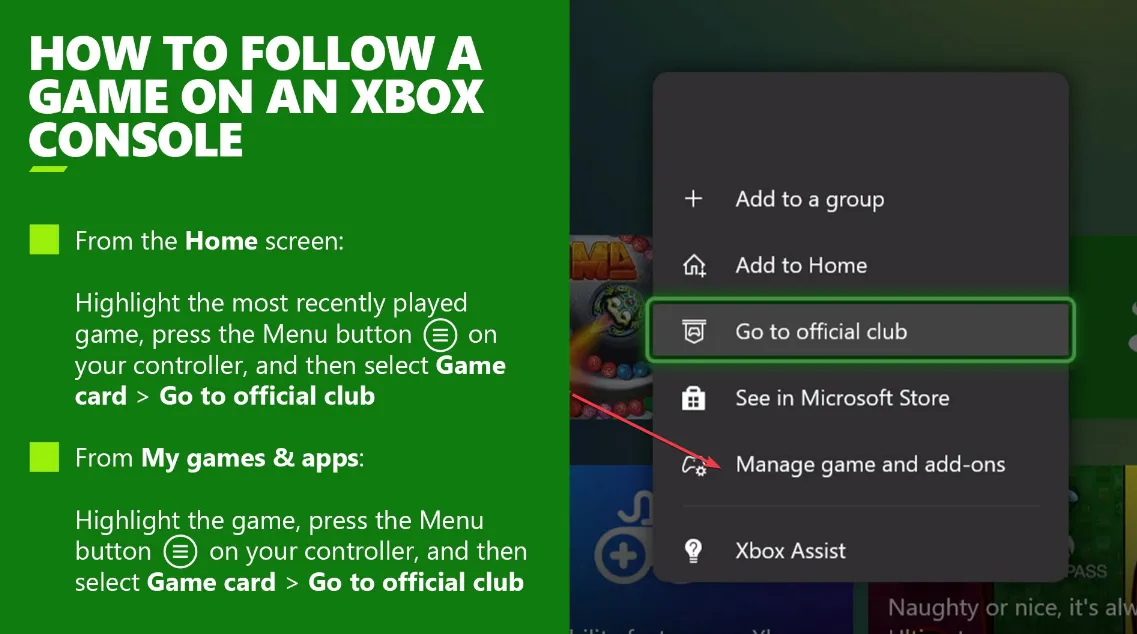
- 그런 다음 모두 제거를 선택하세요.
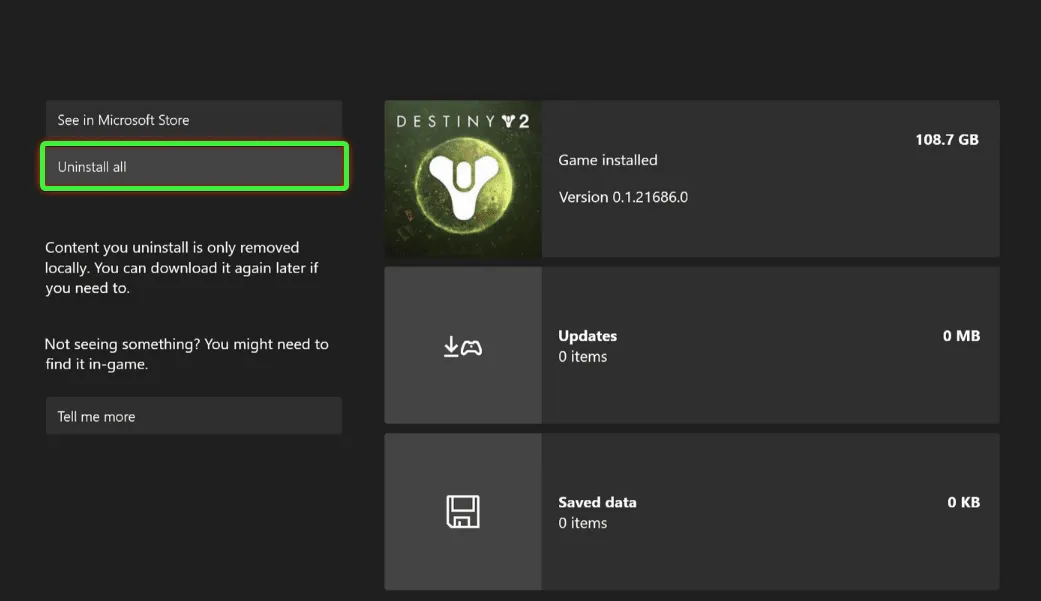
- 해결 방법 1의 Xbox 본체 다시 시작 단계를 반복합니다.
- 다시 시작한 후 게임이나 앱을 다운로드하고 실행하여 오류가 지속되는지 확인하세요.
3.2 PC
- Windows + R 키를 누르고 appwiz.cpl을 입력한 다음 확인 <을 클릭하세요. a i=4>프로그램 및 기능을 엽니다.
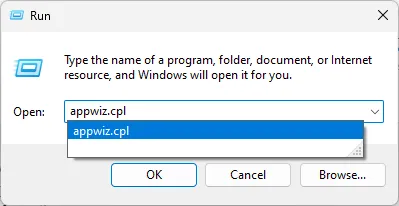
- Xbox 게임을 찾아서 클릭한 다음 제거를 클릭하세요.
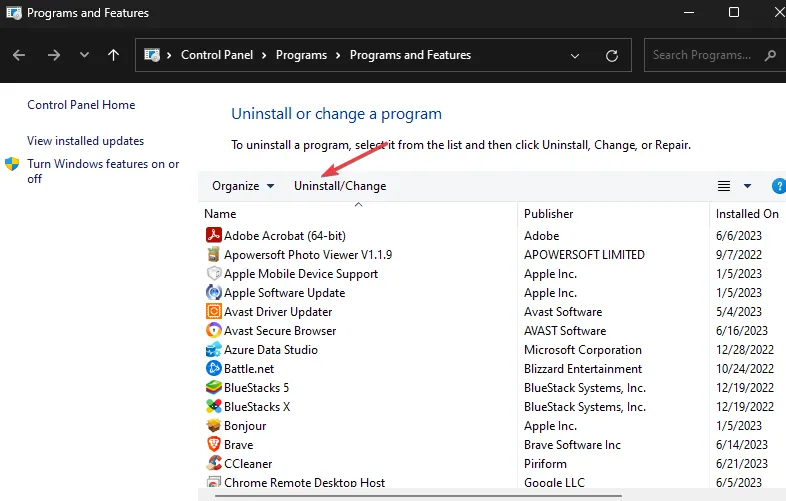
- 나중에 PC를 다시 시작하십시오.
- 게임이Play Anywhere 게임인 경우 다시 설치하세요. 하지만 그렇지 않은 경우 다시 구매해야 할 수도 있습니다.
게임을 다시 설치하면 Microsoft 계정에 로그인하지 못하는 문제가 해결됩니다.
또는 Xbox One이 게임을 로드하지 않는 경우 어떻게 해야 할지 확인할 수 있습니다. 또한 PC의 Xbox 게임 패스에서 게임 다운로드 문제 해결에 대해 읽어볼 수 있습니다.
이 가이드와 관련하여 질문이나 제안 사항이 있습니까? 댓글 섹션에 올려주세요.


답글 남기기